文章详情页
Illustrator矩形工具制作差旅费图标的方法
浏览:67日期:2024-07-08 10:07:41
下面给大家介绍的是Illustrator矩形工具制作差旅费图标的方法,喜欢的朋友可以一起来学习哦!
效果图:
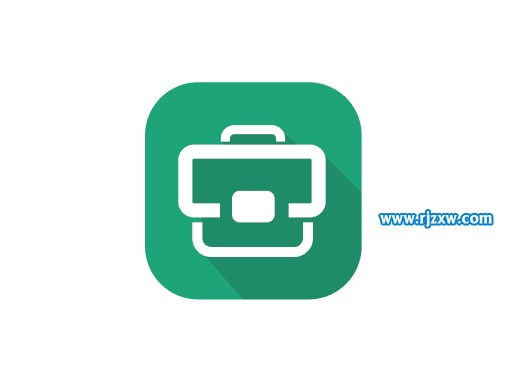
第1步、点击矩形工具(M),绘制一个倒圆角的矩形,填充绿色。
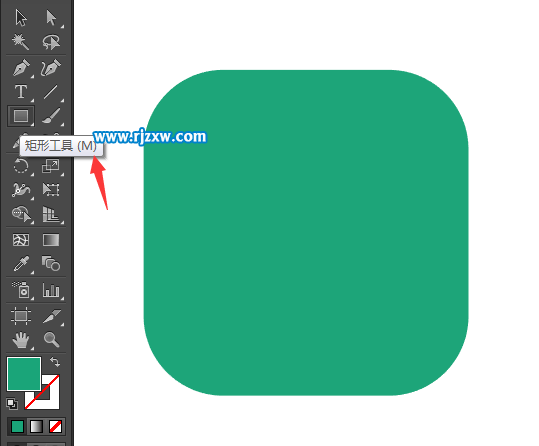
第2步、同样的方法,点矩形工具,绘制一个长方形,设置白色描边,粗细为14pt。还要倒圆角处理。
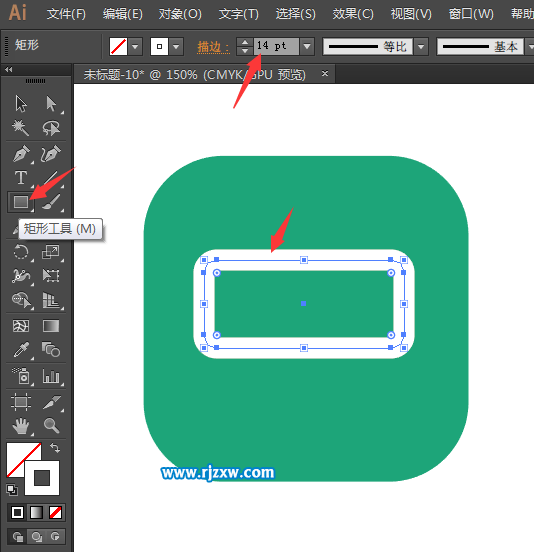
第3步、然后使用剪刀工具,把下面的部分的线段删除掉。如果点剪头点的二个点出来。
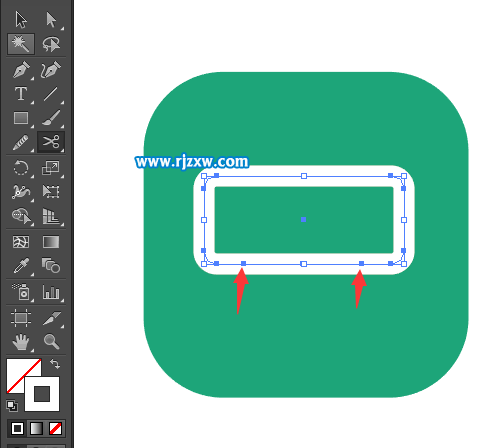
第4步、然后使用矩形工具,绘制一个矩形出来。效果图所示:
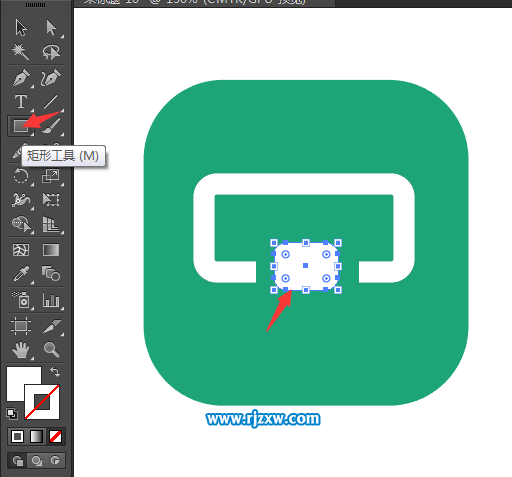
第5步、再用矩形工具,绘制下面的长方形出来。效果图如下:
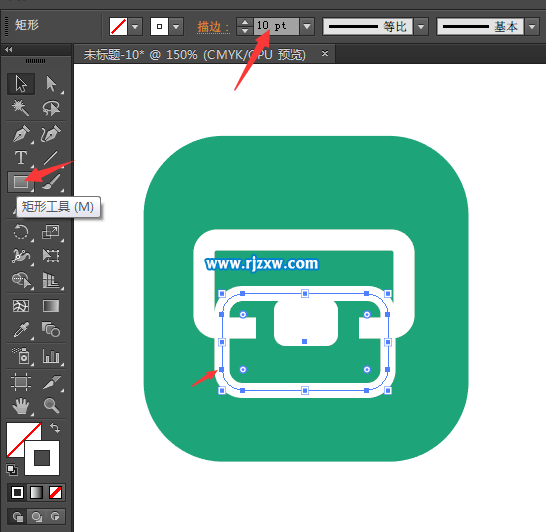
第6步、然后再用剪刀工具,然后剪掉上面的,删除不要。
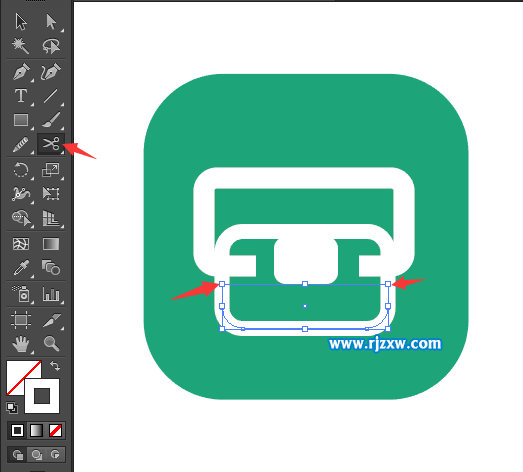
以上就是Illustrator矩形工具制作差旅费图标的方法,希望大家喜欢,请继续关注好吧啦网。
相关文章:
排行榜

 网公网安备
网公网安备